Добавил: root 2013-01-06 07:21:07 273 просмотра В этой статье мы рассмотрим все возможности, которые предоставляет нам инструмент Блок.
Содержание:
Инструмент Блок, он же Block Tool позволяет вставлять на карту 5 различных по форме объектов: обычный браш прямоугольной формы + 4 объекта, перечисленные выше в содержании статьи.
В основном для постройки карты используются обычные «прямоугольные» браши, а из дополнительных форм часто применяют цилиндр. Остальные 3 вида объектов используются редко, по крайней мере их можно быстро получить из прямоугольного браша (например, разрезав его пополам, мы получим угол).
Создание обычного браша мы подробно описали в статье «Как создать браш, энтити, префаб?».
Рассморим теперь создание других четырех видов объектов подробнее.
1. Создание цилиндра
Для начала условимся, что в меню Tools > Options... > 2D views в строке Reorient Primitives on creation... флажок установлен. Для чего это нужно — читайте ниже.
Для создания цилиндра выберем инструмент Block [Shift-B] и в панели New Objects в списке Objects выберем cylinder.
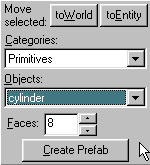
В поле Faces мы можем указать количество боковых граней цилиндра в пределах от 3 до 32. Чем их больше, тем круглее будет наш цилиндр.
Итак, на виде сверху сделаем квадрат размером 64х64. Переключимся на вид сбоку или спереди и сделаем высоту нашего цилиндра равной 80 юнитов.
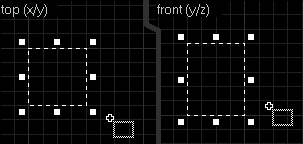
На виде сверху, в меню правой кнопки мыши, выберем Create object. Цилиндр готов.
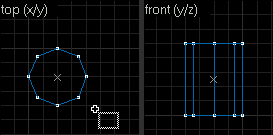
А теперь поясним о том, зачем в опциях нужно поставить флажок около Reorient Primitives on creation... Проще объяснить при помощи рисунка.
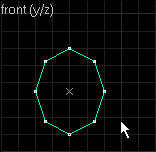
Если бы мы применили команду Create object в виде front, то наш цилиндр был бы вписан в прямоугольник со сторонами 64х80. Если же этого флажка не поставить, то положение цилиндра не будет зависеть от выбранного вида и цилиндр всегда будет вписываться в прямоугольник на виде сверху.
Опция эта удобна, когда нам нужно нарисовать цилиндр (например, бочку в игре) лежащим на земле. Тогда просто в виде front нажимаем Create object и нет необходимости тратить время на вращение цилиндра, если бы флажок не был установлен.
Надеемся, что такое объяснение будет для Вас понятным. Вы можете и сами поэкспериментировать с установленным флажком и без него.
А вот так наш цилиндр выглядит в 3-х мерном виде. Довольно угловато, не так ли?

Как мы уже писали выше, в поле Faces мы выставлям количество граней (сторон). Максимальное их количество - 32, при этом цилиндр (он может быть колонной или бочкой в игре) будет очень красиво смотреться. На рисунке ниже приведен пример цилиндра с 32-мя гранями.
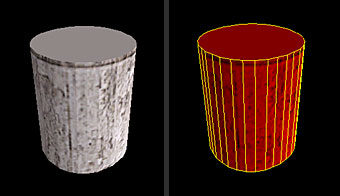
Все бы хорошо, но есть одна вещь, о которой не стоит забывать. Мы хотим сразу предостеречь Вас от возможных ошибок. Большое количество граней — это большое количество полигонов, а движок Half-Life расчитан на неслишком большое их количество. Так что не стоит создавать слишком много «бочек» в одном месте карты. Или создавайте поменьше граней, например, 8-12 вместо 24.
Подробнее о проблеме большого количества полигонов Вы можете прочитать в статьях из раздела Оптимизация карты (R_Speeds).
Вот собственно и все, что касается создания цилиндра.
2. Создание угла (wedge)
«Wedge» дословно означает «клин». Внешне объект похож скорее на угол. Особо описывать построение этого типа объектов, думаем, не стоит, т.к. оно полностью совпадает с построением обычного браша. Просто приведем пример с изображением.
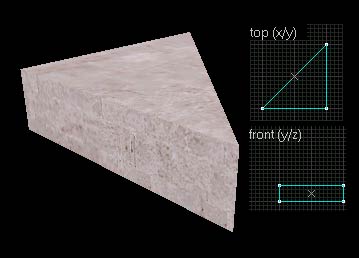
Данный тип объектов используется при постройке карт редко (имеется ввиду использование инструмента Блок для создания такого типа объектов), т.к. гораздо проще отрезать нужную часть от параллелепипеда, чтобы получить подобный угол.
3. Создание пирамиды (spike)
Опять же название условное. Создается пирамида также как и обычный браш. В поле Faces Вы можете указать количество боковых граней. На рисунке ниже приведено несколько примеров таких объектов с 4, 20 и 7 гранями соответственно.
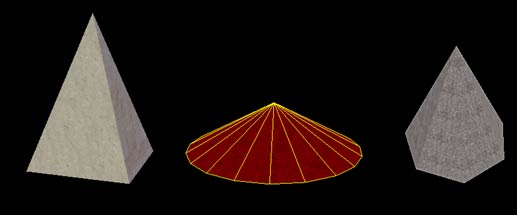
4. Создание винтовых лестниц arch
Перевести одним словом на русский язык довольно трудно. В общем этим инструментом можно создавать винтовые лестницы и тому подобные объекты. Давайте рассморим несколько примеров.
В панели New Objects выбирите Arch. Создайте объект с размерами 384х384х64. Когда Вы нажмете Create object, появится вот такое окошко (см. рис. ниже)
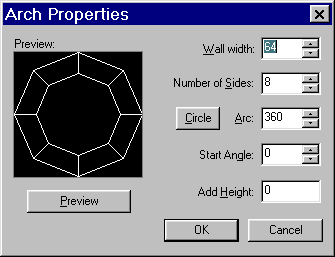
Wall width
Толщина отдельной составной части, возможно отрицательное значение, тогда толщина будет отсчитываться в обратную сторону;
Number of sides
Количество частей (от 3 до 100);
Arc
Угол, на который будет закручен объект (от 8 до 360);
Start Angle
Здесь указывается начальный угол для первой части;
Add Height
Здесь указывается высота в юнитах, на которую каждая последующая часть будет возвышаться над предыдущей. Это можно использовать при создании закрученных лестниц;
Примеры объектов, построенных функцией Arch:
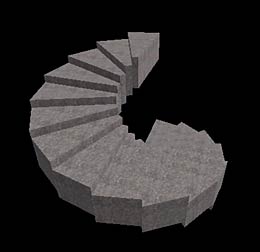 
Подробнее о создании винтовых лестниц Вы можете прочитать из одноименной статьи: «Винтовые лестницы».
На этом описание возможностей инструмента Блок закончено.
§ 5.1 Как создать браш, энтити, префаб?
§ 5.2 Возможности инструмента Block
§ 5.3 Инструмент Clip — разрезание объектов
§ 5.4 Создание отверстий при помощи Carve
§ 5.5 Создание пустотелых объектов при помощи Hollow
§ 5.6 Vertex Manipulation — изменение формы объектов
§ 5.7 Моя первая карта
§ 5.8 Как сделать DE-карту?
§ 5.9 Как сделать CS-карту?
§ 5.10 Как сделать AS-карту?
§ 5.11 Как сделать ES-карту?
§ 5.12 Другие типы карт
Тэги: |